
Windows 10'da ses ayarlarını düzenleyin İşletim sistemi güncellemesi 2018'de yayınlandığından beri çok daha kolay. O zaman sistemin tüm ses seçenekleriyle merkezi bir kontrol eklendi ve işleyişini bu gönderide daha ayrıntılı olarak açıklayacağız.
Bu kontrol sayesinde, herhangi bir kullanıcı, bilgisayarında normalde kullandığı hoparlör ve mikrofon seçeneklerini seçebileceği gibi, tüm uygulamaların ses ayarlarında bireysel olarak her türlü ayarı yapabilir. Ancak bundan çok daha fazlası yapılabilir. Bunu size aşağıda açıklıyoruz:
Windows 10'da ses ayarları
Windows 10 kullanıcısıysanız, tüm ayar seçeneklerini tek bir panelde entegre bulacaksınız. Erişmek için aşağıdakileri yapmanız gerekir:
- Öncelikle gidelim Windows Başlat menüsüs, ekranın sol alt köşesindeki simgeye tıklayarak.
- Açılır menüde, üzerine tıklayın yapılandırma, dişli simgesi.
- Biz seçiyoruz "Sistem" Yeni ekranda görünen seçeneklerde.
- Son olarak, sol sütunda, seçeneğini seçiyoruz. "Ses"Aşağıda gösterilen ekran şu şekilde görünecektir:
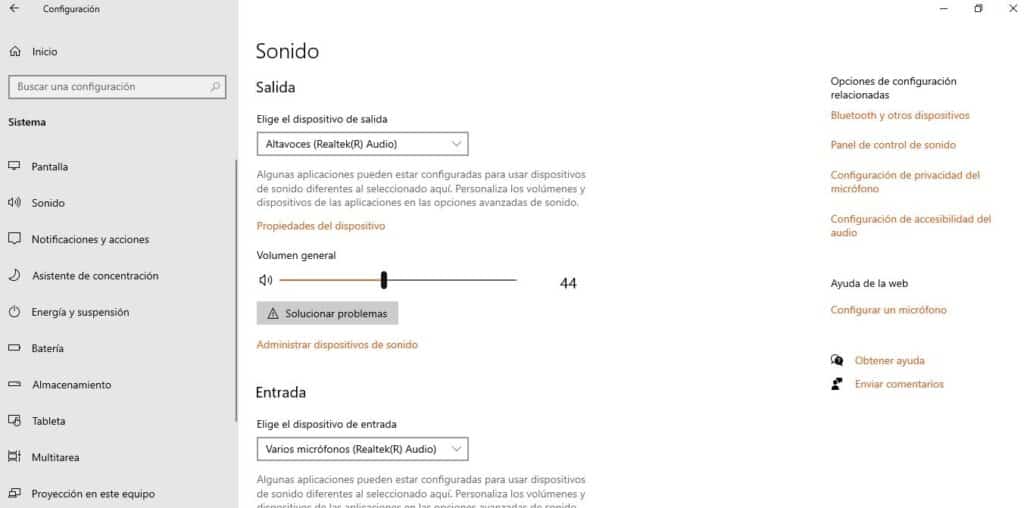
Bu kontrol panelinden bilgisayarımızın ses sistemi ile ilgili tüm seçenekleri yönetebileceğiz. Başlamak için, yapabileceğiz çıkış cihazını seç, yani sistemin sesinin çıkmasını istediğimiz hoparlörler (birden fazla bağlı olması söz konusu olabilir).
Ayrıca bu seçeneğin hemen altında kontrol etmek için bir komut vardır. genel hacim. Aşağıda seçeneği buluyoruz giriş cihazını seç, mikrofonumuzu test etme imkanı ile.
Bu sayfada kaydırmaya devam edersek seçeneği bulacağız "Uygulama hacmi ve cihaz tercihleri", uygulamaların hacmini birer birer değiştirmek ve zevklerimize ve ihtiyaçlarımıza uyarlamak için kullanmamız gereken şey budur. Aynı şekilde, bu seçenekte her uygulama için ayrı ayrı giriş ve çıkış cihazlarını tekrar seçmek mümkündür.
Windows 10'da ses kalitesini iyileştirin
Çoğu zaman, ses standardına ulaşmak için Windows 10'daki ses ayarlarına göre hareket etmekten daha fazlasına ihtiyacımız var. ses kalitesi Ne arıyoruz. Neyse ki, Windows 10 bize bu yönü geliştirmek için bazı basit seçenekler sunuyor.
Ses yüksekliği dengesi
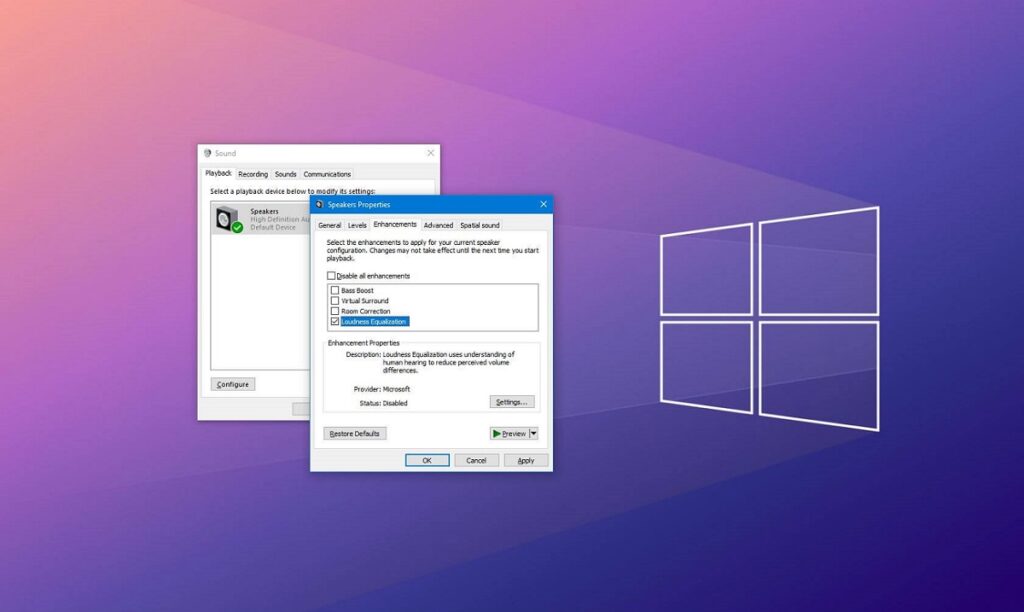
Bu seçeneklerden en etkili olanı aramadır. Ses yüksekliği dengesi. Bunu şu şekilde etkinleştirebiliriz:
- İlk önce görev çubuğuna gidiyoruz ve hoparlör simgesi, genellikle ekranın sağ alt kısmında görüntülenir. Farenin sağ tuşu ile o ikona tıklıyoruz.
- Açılan menünün seçenekleri arasında üzerine tıklıyoruz. "Ses".
- Yukarıda görünen sekmelerden birini açıyoruz. "Üreme".
- sonra hoparlörleri seçiyoruz üzerinde sağ tuş ile hareket etmek istediğimiz.
- Sonra düğmeye basıyoruz "Özellikler".
- Orada seçeneği seçmelisin "Geliştirmeler" ve kutuyu işaretleyin Ses yüksekliği dengesi.
- Son olarak, tıklıyoruz "Kabul etmek".
Dolby Atmos
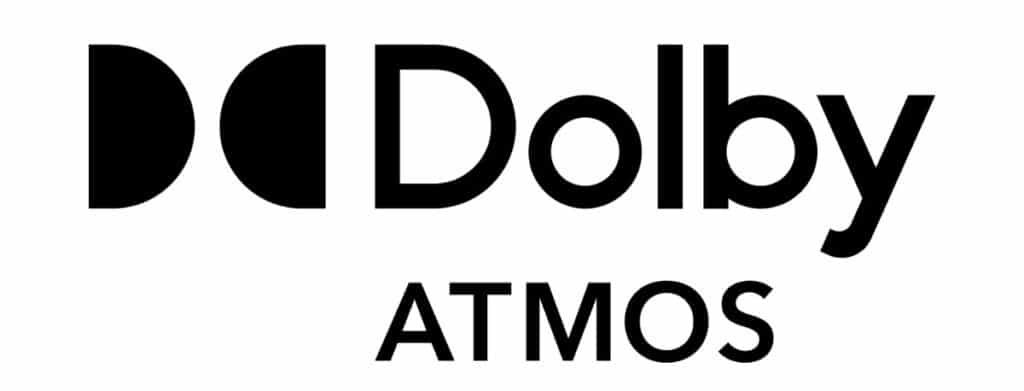
Bilgisayarımızda Windows 10'da sesi yapılandırmanın ve geliştirmenin bir başka çok etkili yolu da kullanmaktır. Dolby Atmos, ayrıca işletim sistemine yerel olarak yüklenen bir uygulama.
Bu, şu anda birçok filmde ve müzikte yaygın olarak kullanılan bir ses teknolojisidir ve tam bir dinleme deneyimi elde etmemizi sağlayan bir çözümdür. Uyumlu hoparlörlerimiz kurulu olduğu sürece keyfini çıkarabiliriz. Bu şekilde etkinleştirebiliriz:
- Yine, hadi gidelim Windows Başlat menüsü, ekranın sol alt köşesinde bulunan simgeye tıklayın.
- dişli simgesine tıklayın yapılandırma menüde.
- işte ilk biz gidiyoruz "Sistem" ve sol sütunda, seçeneğini seçiyoruz "Ses", ardından daha önce gördüğümüz seçenekler ekranı görünecektir.
- Ardından, giriş cihazlarını seçip bölüme gidiyoruz. "Özellikler".
- sekmesini seçiyoruz "Uzamsal Ses".
- Açılır listede kutuyu etkinleştiriyoruz Dolby Atmos ve tıklıyoruz "Kabul etmek".
Windows ekolayzır
Ekipmanımızın sesini iyileştirmek için son bir araç ekolayzırdır. Erişmek için görev çubuğunda bulunan hoparlör simgesine gitmemiz ve üzerine sağ tıklamamız yeterli. Sonra seçeneği seçiyoruz "Açık ses mikseri". Oradan tek yapmanız gereken, istediğiniz sesi elde edene kadar farklı bas ve tiz ayarlarını denemek.
Ses kalitesini iyileştirmek için Windows 10'dan yapabileceğimiz tek şey bu. Bunun ötesinde, her şey tesisin kapasitesine ve kalitesine bağlı olacaktır. ses kartıbu başka bir konu olmasına rağmen.